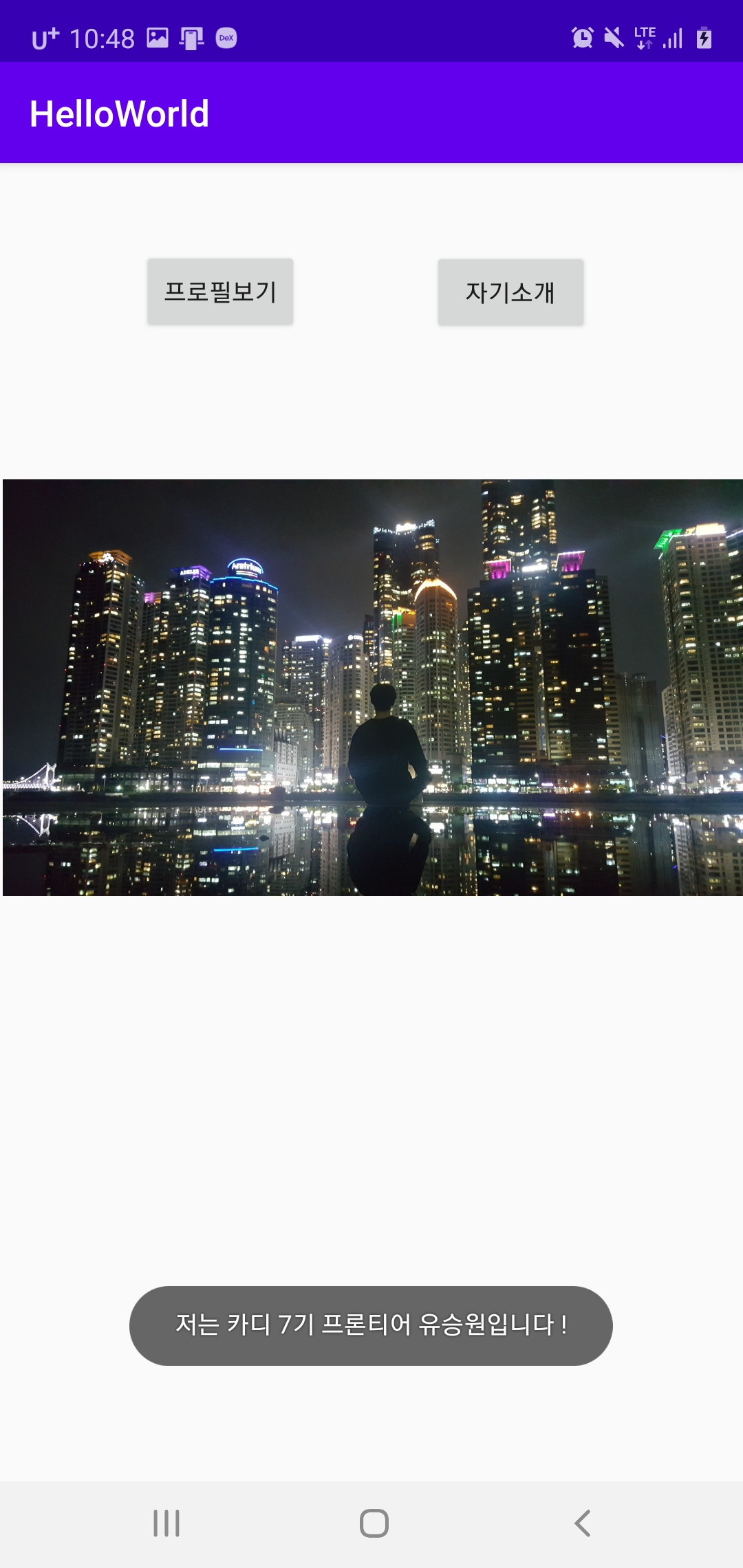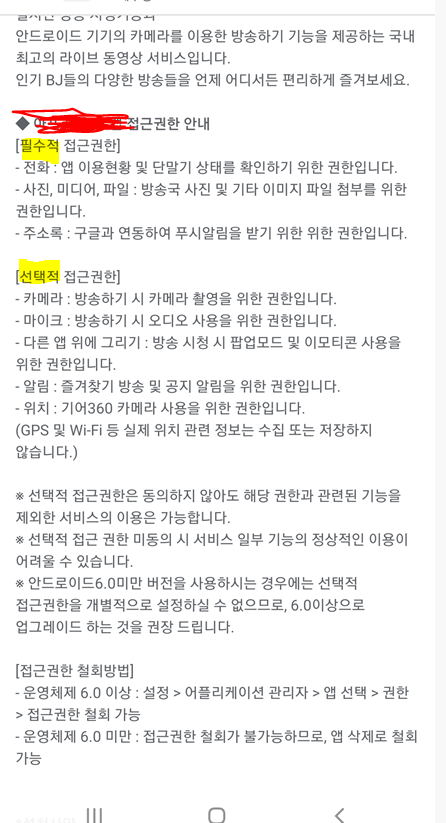Git Bash 설치
깃 설치하기
Git
git-scm.com
설치 방법 및 git bash시작
1 다운로드 클릭!

2. 자동으로 다운로드된다.

3.설치를 시작한다.

4. git bash를 시작하면 끝!

github 주요 명령어 정리!
git을 사용하여 원격 저장소와 로컬과의 관계를 살펴보자.
git config
깃을 설치한 후 git bash에 들어가 가장 먼저 해야 할 일이다. 사용자 이름과 이메일 주소를 입력한다.
git init
저장소를 생성하여 깃을 초기화 시키는 과정이다. 이 과정은 초기화하는 과정이기 때문에 처음 깃 폴더를 만들때에만 사용한다.
git remote add origin (repository이름)
이것은 깃허브에 있는 주소를 가져와 내가 원하는 로컬 디렉토리에서 사용하려고 할때 쓴다. 이 과정을 통해 내 로컬과 원격 저장소와의 동기화를 시킨다.
git pull
원격저장소에 있는 파일을 내 로컬에 내려받는 과정이다. 즉 깃허브에 있는 파일들을 내 로컬에 다운받을 수 있다.
(git pull origin master)
git status
현재 디렉토리에서 변경되거나 삭제된 파일들이 있는지 확인하는 과정이다. 만약 있다면 빨간색으로 Untracted 파일들이 타난다.
git add
위에서 나타난 Untracted 파일들을 저장한다.(commit을 하기위한 전 단계) 또한 . 을 붙이면 전부다 저장가능(git add .)
git commit
내 로컬에 있는 파일 및 폴더의 추가 변경 사항들에 대해 기록해 놓은것인데 보통 메세지와 함꼐 기록한다. 이는 push를 하기 위한 전 단계이다. (git commit -m " 메세지")
git push
원격 저장소로 변경된 파일을 업로드 하는 과정이다. 이 단계가 끝나면 내 로컬에 있는 디렉토리나 파일들이 원격 저장소(github)에 올라가는 것을 볼 수 있다. (git push origin master)
'대외 활동 > CADI(개발A 보충스터디)' 카테고리의 다른 글
| java 접근 제어자(private,protected,default,public) (0) | 2020.09.14 |
|---|---|
| 안드로이드 intent 란 무엇인가? (0) | 2020.09.10 |
| 자기소개 앱 만들기! (0) | 2020.09.08 |
| Android 6.0 버전 이후 달라진 접근 권한 (0) | 2020.09.07 |
| Android 시작 및 기초 다지기!(Button,Toast,ImageView) (0) | 2020.09.07 |